iPad: Hoe de SIM-kaart in te voegen of te verwijderen
Leer hoe u toegang krijgt tot de SIM-kaart op de Apple iPad met deze handleiding.
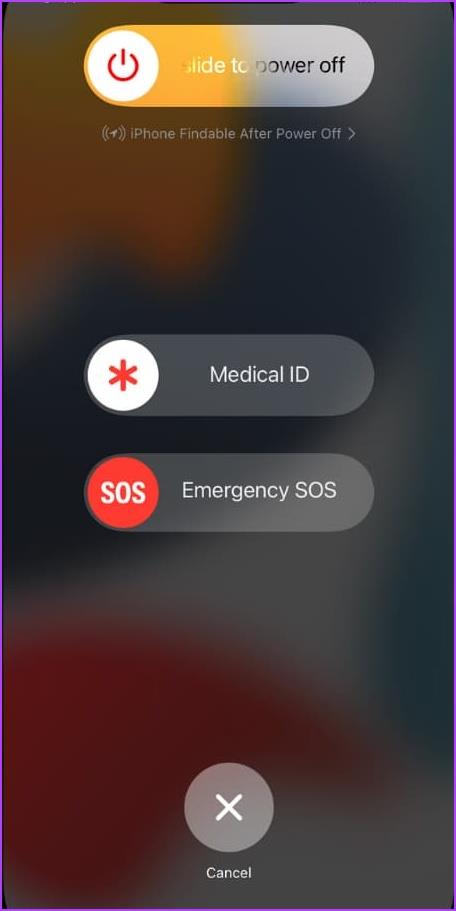
iMessage biedt meestal een soepele ervaring en heeft geweldige functies onder de motorkap. Hoewel de kans bestaat dat u de foutmelding iMessage tegenkomt, is deze afgemeld. U kunt geen berichten verzenden en het is mogelijk dat u berichten mist als het probleem niet is opgelost. Gelukkig zijn er enkele eenvoudige manieren om het uitlogprobleem van iMessage op iPhone of iPad op te lossen, dus lees verder.

Hoewel u het bericht geforceerd als sms of mms kunt verzenden, kunnen er kosten in rekening worden gebracht. Of gebruik alternatieven zoals WhatsApp, Telegram of zelfs Instagram; maar iMessage heeft zijn voordelen. Laten we dus verschillende oplossingen bekijken om de iMessage-uitlogfout op te lossen, zodat u iMessage naadloos kunt gebruiken.

Ten eerste moet u begrijpen dat deze fout verschilt van het iMessage-activeringsprobleem . U bent feitelijk uitgelogd bij iMessage en er kunnen meerdere redenen achter het probleem zijn, zoals:
En hoewel de lijst er vermoeiend uitziet, kunnen de meeste problemen gelukkig met wat liefde worden opgelost. Blijf gewoon lezen en vind de oplossing om het iMessage-probleem op te lossen.
Begin het probleemoplossingsproces door uw apparaat opnieuw op te starten. Het zal waarschijnlijk het kleine probleem oplossen dat het probleem veroorzaakt. Hoewel, zelfs als de herstart niet werkt, dit de weg vrijmaakt voor andere oplossingen om correct te werken.
Om uw computer opnieuw op te starten,
Sleep vervolgens de schuifregelaar 'Schuif om uit te schakelen' om uw iPhone uit te schakelen.

Start het apparaat nu na 30 seconden of 1 minuut opnieuw op. Als u nog steeds bent afgemeld bij iMessage, probeert u de volgende stap.
Voordat u andere maatregelen neemt, moet u ervoor zorgen dat iMessage is ingeschakeld op uw iPhone of iPad. Bovendien kunt u iMessage altijd deactiveren en opnieuw activeren om eventuele instellingenfouten te resetten.
Stap 1 : Open Instellingen en ga naar Berichten.
Stap 2 : Zorg ervoor dat de schakelaar naast iMessage is ingeschakeld. Als het is ingeschakeld, schakelt u het uit en vervolgens weer in.

Tip : Zie je de Berichten-app niet op je telefoon? Ontdek hoe u de Berichten-app kunt herstellen .
Als uw iPhone nog steeds aangeeft dat imessage is uitgelogd, controleren we of u de juiste Apple ID/het juiste Apple ID/nummer gebruikt. U kunt in het pop-upbericht op Instellingen tikken of naar Instellingen → Berichten gaan.
Tik hier op Verzenden en ontvangen, zorg ervoor dat het juiste Apple ID-e-mailadres of nummer is geselecteerd. Als dit niet het geval is, selecteert of voegt u de juiste Apple ID of het juiste nummer toe.

Voordat we iets doen, kijken we naar uw wifi- of mobiele gegevens. Omdat iMessage een internetverbinding gebruikt, moet u controleren of het internet op uw apparaat werkt of niet. Start daarvoor de browser op uw telefoon en open een willekeurige webpagina.
Als Wi-Fi niet werkt, controleer dan verschillende manieren om te verhelpen dat de iPhone geen verbinding maakt met Wi-Fi of dat mobiele gegevens niet werken op de iPhone . En als het internet goed werkt, is het tijd om de netwerkinstellingen opnieuw in te stellen.
Als alle instellingen aan jouw kant correct zijn, ligt het probleem misschien bij Apple. Om dit te controleren, gaat u naar de systeemstatuswebsite van Apple en bekijkt u de status van iMessage.
/
Controleer de Apple Systeemstatuspagina
Als het groen is, dat wil zeggen Beschikbaar, ga dan naar de volgende sectie, wacht anders tot Apple het probleem vanaf het einde heeft opgelost.

Een andere manier om van bugs en glitches af te komen, is door uw iPhone of iPad bij te werken naar de nieuwste software, indien beschikbaar. Ga naar Instellingen → Algemeen → Software-update. Indien beschikbaar, tik op Downloaden en bijwerken.

Soms helpt het wijzigen van de regio voor uw iMessage ook bij het oplossen van daaraan gerelateerde problemen. Om de iMessage-locatie te wijzigen, gaat u naar Instellingen → Berichten → Verzenden en ontvangen. Tik hier op de e-mail-ID naast de Apple ID → Locatie wijzigen → selecteer uw huidige regio en tik op Opslaan.

Het wijzigen van de tijdzone en het matchen ervan met uw juiste locatie heeft ook voor veel iMessage-gebruikers gewerkt. Ga hiervoor naar Instellingen → Algemeen → Datum en tijd. Stel vervolgens de tijdzone handmatig in of schakel de schakelaar naast Automatisch instellen in voor betere resultaten.

Naast het controleren van de Berichten-app-instellingen, moet je ook naar de Apple ID-instellingen op je telefoon kijken. Ga naar Instellingen om te controleren of uw Apple ID-instellingen zijn bijgewerkt. Als u een updatewaarschuwing ziet, tikt u erop en voert u vervolgens uw Apple ID-wachtwoord opnieuw in.


Als er echter geen updatemelding is, kunt u proberen uit te loggen en in te loggen op uw Apple ID om te voorkomen dat iMessage u uitlogt. Tik hiervoor op de profielfoto → scroll naar beneden. tik op Afmelden → voer uw Apple ID-wachtwoord in en schakel Uit.

Log vervolgens opnieuw in met uw Apple ID. Controleer nu of u zich weer kunt aanmelden bij iMessage; zo niet, ga dan verder met de volgende stap.
Hoewel dit u zal helpen bij het oplossen van de iMessage-fout, is dit uw laatste redmiddel. Alleen omdat wanneer je de netwerkinstellingen op je iPhone reset, ook alle netwerkgerelateerde instellingen worden gewist, zoals wifi-wachtwoorden, VPN-instellingen, enz. Hier zijn de stappen:
Stap 1 : Open Instellingen en ga naar Algemeen.
Stap 2 : Scroll naar beneden en tik op 'iPhone overbrengen of resetten' en tik op Reset.
Stap 3 : Tik vervolgens op Reset alle instellingen en voer vervolgens uw wachtwoord in om te bevestigen.

Als niets het uitlogprobleem van iMessage heeft kunnen oplossen, is het tijd om contact op te nemen met Apple Support. Of het probleem nu wordt veroorzaakt door een hardwarefout of door bugs die niet zijn opgelost, de technische ondersteuning van Apple kan u helpen.
1. Kan ik iMessage gebruiken zonder Apple ID?
Ja, u kunt iMessage verbinden met uw telefoonnummer. Afhankelijk van uw provider en abonnementen kunnen er echter bepaalde vervoerskosten in rekening worden gebracht.
2. Verlies ik mijn berichten als ik me afmeld en weer aanmeld?
Als u uitlogt bij iMessage op uw apparaat en vervolgens weer inlogt met dezelfde Apple ID, moeten uw berichten intact blijven. Als u zich echter volledig afmeldt bij iCloud, kunnen er enige synchronisatievertragingen optreden wanneer uw apparaat de verbinding opnieuw tot stand brengt.
3. Waarom is mijn telefoonnummer uitgelogd bij iMessage?
Opnieuw kan het telefoonnummer om verschillende redenen worden afgemeld bij iMessage. Hoewel u de meeste problemen kunt oplossen met de in het artikel genoemde probleemoplossingsmethoden, kunnen er enkele providerbeperkingen of serverproblemen zijn. Neem dus contact op met uw provider om dit probleem op te lossen.
We hopen dat u iMessage kunt gebruiken nadat u de bovenstaande tips voor probleemoplossing heeft gevolgd. Als u problemen ondervindt met iMessage-meldingen, weet dan hoe u het meldingsprobleem kunt oplossen . Mogelijk ondervindt u problemen bij het verzenden van afbeeldingen en bij het vinden van oplossingen voor afbeeldingsproblemen in iMessage . De bovenstaande oplossingen helpen u ook bij het oplossen van problemen met FaceTime.
Leer hoe u toegang krijgt tot de SIM-kaart op de Apple iPad met deze handleiding.
In deze post behandelen we hoe je een probleem oplost waarbij kaartnavigatie en GPS-functies niet goed werken op de Apple iPhone.
Leer hoe je meerdere applicaties tegelijk van je iPhone kunt verwijderen met deze tutorial. Ontdek handige methoden en tips voor het beheren van je app-opslag.
Leer hoe u Siri-app-suggesties op uw Apple iPhone en iPad kunt verwijderen om een betere gebruikerservaring te krijgen.
Vraagt u zich af waar al uw contacten op uw iPhone zijn gebleven? Hier zijn 5 gegarandeerde manieren om verwijderde contacten op uw iPhone te herstellen.
Ontdek hoe u het meeste uit Google Agenda kunt halen. Hier leest u hoe u Google Agenda op uw iPhone kunt gebruiken, delen en nog veel meer kunt doen.
Om uw onlangs bezochte plaatsen bij te houden, leest u hoe u uw locatiegeschiedenis op iPhone, iPad en Mac kunt controleren.
Wilt u een foto of video op uw iPhone of iPad hernoemen? Hier zijn een paar verschillende manieren om dat snel en efficiënt te doen.
Heeft u bepaalde contacten die u vaak gebruikt? Hier ziet u hoe u contacten kunt toevoegen aan of verwijderen uit uw favorieten op uw iPhone.
Loopt de batterij van uw iPhone leeg tijdens het opladen? Hier zijn enkele eenvoudige maar effectieve oplossingen om te voorkomen dat de batterij van de iPhone leegloopt terwijl u oplaadt.







